Skift WiFi på Chromecast

Her er en guide til hvordan du skifter WiFi på din Chromecast, hvis du har brug for det.
Opdatering: Måden at ændre WiFi på en Chromecast har ændret sig. Læs hvordan du gør i denne artikel.
Chromecast kører på WiFi og du styrer den ved at din enhed også er forbundet til samme WiFi. Men hvad gør man hvis man skal skifte WiFi. Det skal vi kigge på her.
Det kan for eksempel blive aktuelt hvis du skifter router eller bredbåndsudbyder eller måske bare flytter. Eller hvis du vil tage din Chromecast med i sommerhuset eller hos en ven.
Det er faktisk meget nemt at skifte WiFi. Det du gør er at tage din mobiltelefon og så i stedet for at koble denne til dit normale WiFi, så går du ind og vælger din Chromecast i stedet. Altså vælger navnet på din Chromecast på listen over WiFi netværk.
Herefter åbner du Google Home app’en og finder din enhed. Så trykker du på WiFi, finder det nye WiFi netværk og kobler op til det. Og wupti, så skulle det meget gerne virke.
Hvis du har nogle spørgsmål til dette, må du meget gerne skrive dem i kommentarerne nedenunder.

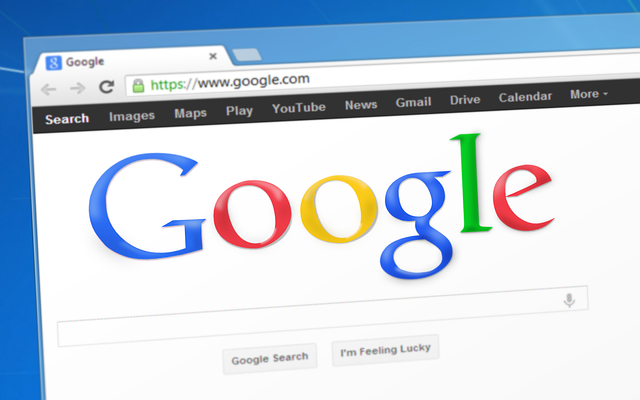

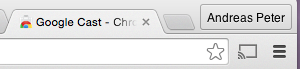






Åh kan du hjælpe? Har fået nyt wifi og fulgt vejledningerne i google home support uden at det har hjulpet. Kan ikke konfigurere Chromecasten, da den ikke kan finde enheden, kan ikke se chromecasten i listen over wifi forbindelser, har prøvet at hive strømstikket ud til chromecasten i et minut og til routeren. Intet hjælper
Hvad gør jeg?
Hej Eva!
Undskyld det sene svar. Håber du har fundet ud af det? Ellers er du velkommen til at skrive igen. Jeg tror grunden til at du ikke kan se det, er fordi det har ændret sig lidt siden 2019. Det du gør er følgende:
Mvh. Andreas
Tak – let forståeligt og det fungerer. Tak 😁
Må jeg bede om hjælp? Jeg har skiftet både fjernsyn og internet. Det er ikke muligt at få en kode frem på skærmen fra google home. er der hjælp at hente?